图像处理 掌握实用PS工具,助你高效应对多样化图片编辑需求
- 问答
- 2025-08-29 16:06:00
- 6
【图像处理新趋势:AI正在如何改变我们的修图方式?】
2025年夏季,Adobe宣布Photoshop新增智能填充3.0功能,通过神经网络技术实现更精准的语义识别——比如一键删除照片中的路人甲,还能自动补全背景细节!这意味着,哪怕你是修图小白,也能轻松搞定曾经需要专业技巧的操作。🚀
嘿,想成为修图高手吗?这些PS工具你必须会!
不管是想给朋友圈照片调个色,还是工作中需要处理产品图,PS工具总能派上用场,别看功能那么多,其实掌握几个核心工具,就能解决90%的图片编辑需求!👇
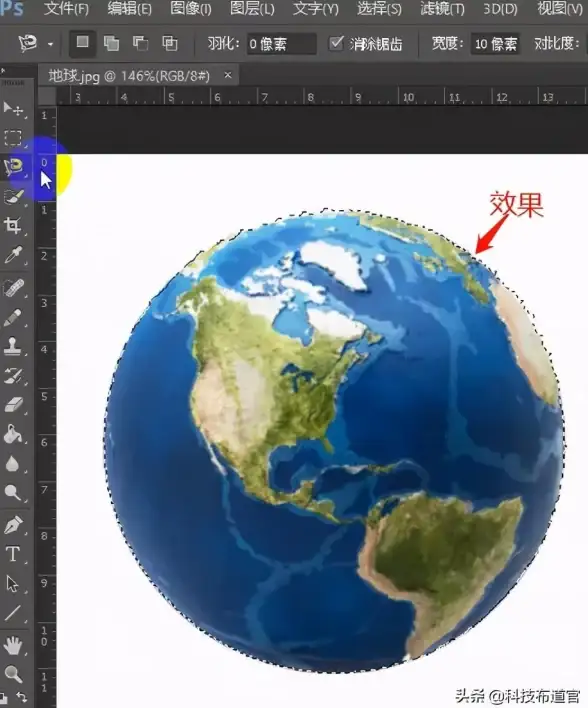
抠图神器:快速选择工具 + 对象选择工具
👉 什么时候用?
想换背景、去水印,或者单独调整某个物体时!
👉 怎么用?
- 用“对象选择工具”框选人物或物体,AI自动识别边缘(超适合抠复杂发型!)。
- 细节部分用“快速选择工具”手动微调,按住Alt键还能删掉多选的部分。
💡 小技巧:抠完记得点击“选择并遮住”,用边缘画笔优化发丝细节!
调色法宝:Camera Raw滤镜
别被名字吓到!这其实是PS内置的“专业级美图秀秀”~
👉 功能亮点:
- 曝光修复:拖动“高光”和“阴影”滑块,拯救过曝或死黑的照片。
- 色调分离:给阴影加蓝色、高光加橙色,瞬间打造电影感!
- HSL面板:单独调某种颜色(比如让天空更蓝、草地更绿)。
🌞 适用场景:风景照调色、人像肤色修正、产品图统一色调。
修复bug必备:内容感知填充 & 修复画笔 感知填充**:
选中想删除的区域(比如垃圾桶、乱入的路人),按Shift+Delete选“内容感知”,系统自动计算周围像素填充!2025年新版对纹理的匹配度更高了~
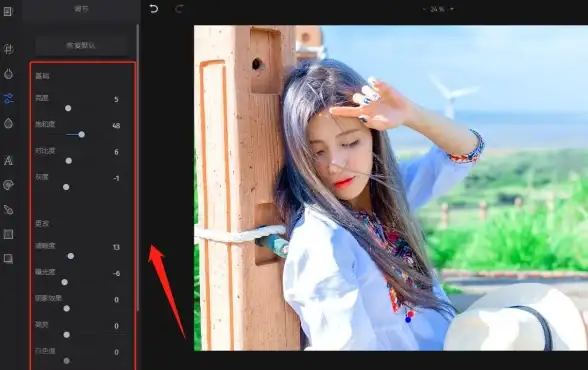
👉 修复画笔:
按住Alt取样正常区域,涂抹瑕疵处(比如痘痘、污点),PS会自动融合色调和纹理。
✨ 对比:修复画笔适合小范围,内容感知适合大范围删除!
懒人福音:动作库 + 批量处理
重复操作浪费时间?试试“动作”功能!
- 录制动作:调色+锐化+加水印”,操作一遍后保存。
- 批量处理:打开“文件→自动→批处理”,选中动作和文件夹,PS自动处理几百张图片!
📦 适合:电商产品图、团队合影排版、社交媒体套模板。
趣味加成:滤镜库 & 神经滤镜(2025新版)
想玩点创意?这两个功能直接拉满氛围感!
- 滤镜库:模拟油画、素描、纹理效果,一键艺术化。
- 神经滤镜:AI驱动!包括“智能肖像”(调整表情年龄)、“风景融合”(换天空+自动调光)、“色彩转移”(套用另一张图的色调)。
🎨 注意:神经滤镜需登录Adobe账户,部分功能需云端计算~
高效修图的核心思路
1️⃣ 先调色再精修:整体色调>细节修复。
2️⃣ 善用AI工具:比如对象选择、神经滤镜,省时省力。
3️⃣ 批量操作:同样操作别手动重复,用动作批量处理!
💬 最后小声说:
PS看似复杂,但大多数时候你只需要20%的功能~从这几个工具开始练习,慢慢就能搞定各种修图需求!(注:功能参考Adobe 2025年8月公开信息)
记得动手试试,光看可成不了大神哦!😉
本文由 老昊焱 于2025-08-29发表在【云服务器提供商】,文中图片由(老昊焱)上传,本平台仅提供信息存储服务;作者观点、意见不代表本站立场,如有侵权,请联系我们删除;若有图片侵权,请您准备原始证明材料和公证书后联系我方删除!
本文链接:https://vds.7tqx.com/wenda/776379.html
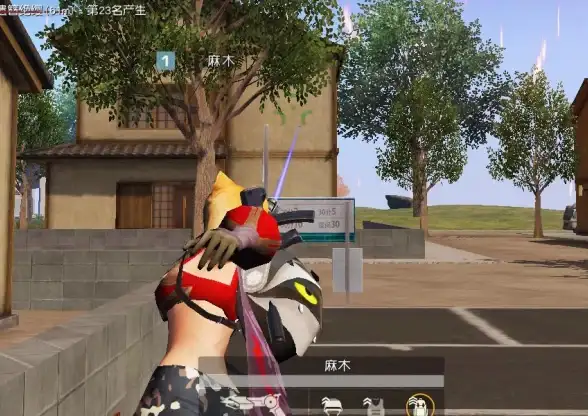

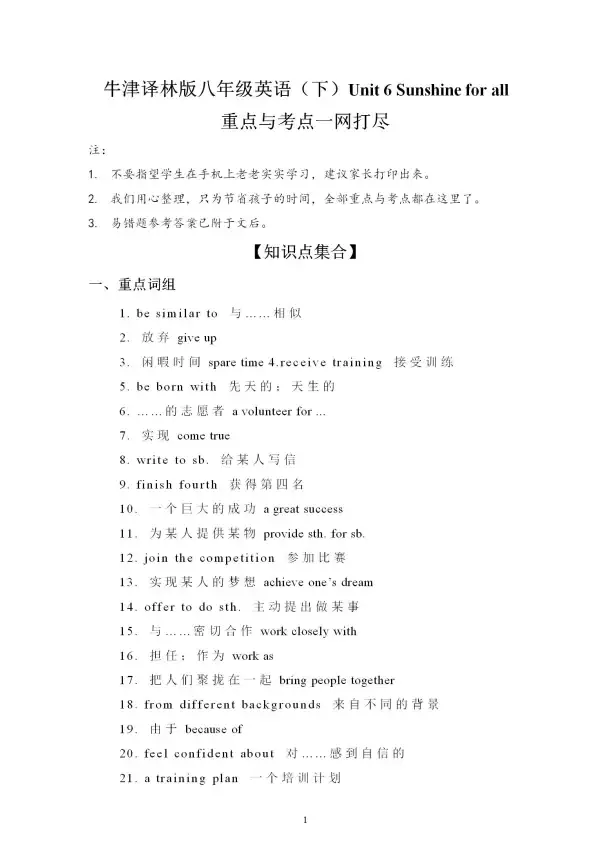
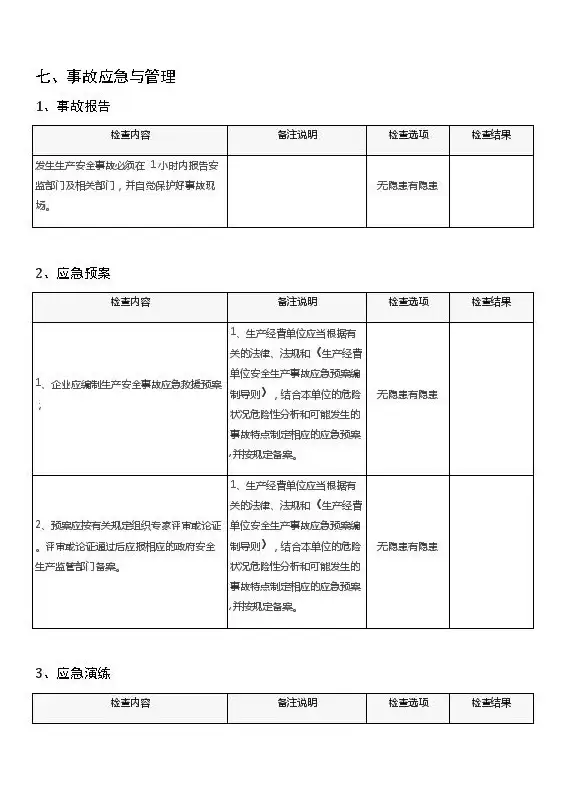



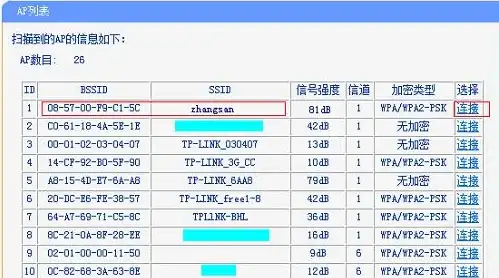

发表评论